使用Jenkins一键打包部署 SpringBoot应用
| 阿里云国内75折 回扣 微信号:monov8 |
| 阿里云国际,腾讯云国际,低至75折。AWS 93折 免费开户实名账号 代冲值 优惠多多 微信号:monov8 飞机:@monov6 |
一般而言一个项目部署的由拉取代码->构建->测试->打包->部署等过程组成如果我们经常需要部署项目特别是在微服务时代服务特别多的情况下不停的测试打包部署那估计得有个人一整天专门做这事了而这事又是繁琐的重复无意义的所以就需要一套能够持续集成、持续交付、持续部署的自动化构建流程。
Jenkins是开源CI&CD软件领导者提供超过1000个插件来支持构建、部署、自动化满足任何项目的需要。我们可以用Jenkins来构建和部署我们的项目比如说从我们的代码仓库获取代码然后将我们的代码打包成可执行的文件之后通过远程的ssh工具执行脚本来运行我们的项目
一、准备工作
真正的生产环境上可能是有多台服务器但是我是用来练手手头没有多余的服务器只有一台。所以我就将 Jenkins 和我的 Spring Boot 项目都部署到一台服务器上。
由于本次是使用Docker安装Jenkins所以需要服务器上提前安装好JDKMavenDoker三个必备的环境配置。这里就不过多赘述这三个环境的安装了可以自行查询资料安装
1、检查 JDK 环境
java -version
[root@liulihui home]# java -version
java version "1.8.0_231"
Java(TM) SE Runtime Environment (build 1.8.0_231-b11)
Java HotSpot(TM) 64-Bit Server VM (build 25.231-b11, mixed mode)
[root@liulihui home]#
2、检查 Maven 环境
[root@liulihui home]# mvn -v
Apache Maven 3.6.3 (cecedd343002696d0abb50b32b541b8a6ba2883f)
Maven home: /usr/local/maven/apache-maven-3.6.3
Java version: 1.8.0_231, vendor: Oracle Corporation, runtime: /usr/local/java/jdk/jdk1.8.0_231/jre
Default locale: en_US, platform encoding: UTF-8
OS name: "linux", version: "3.10.0-1160.80.1.el7.x86_64", arch: "amd64", family: "unix"
[root@liulihui home]#
3、检查 Docker 环境
[root@liulihui home]# docker version
Client: Docker Engine - Community
Version: 20.10.21
API version: 1.41
Go version: go1.18.7
Git commit: baeda1f
Built: Tue Oct 25 18:04:24 2022
OS/Arch: linux/amd64
Context: default
Experimental: true
Server: Docker Engine - Community
Engine:
Version: 20.10.21
API version: 1.41 (minimum version 1.12)
Go version: go1.18.7
Git commit: 3056208
Built: Tue Oct 25 18:02:38 2022
OS/Arch: linux/amd64
Experimental: false
containerd:
Version: 1.6.12
GitCommit: a05d175400b1145e5e6a735a6710579d181e7fb0
runc:
Version: 1.1.4
GitCommit: v1.1.4-0-g5fd4c4d
docker-init:
Version: 0.19.0
GitCommit: de40ad0
[root@liulihui home]#
二、Jenkins的安装及配置
1、Docker 搜索 jenkins 镜像
[root@liulihui home]# docker search jenkins
NAME DESCRIPTION STARS OFFICIAL AUTOMATED
jenkins DEPRECATED; use "jenkins/jenkins:lts" instead 5585 [OK]
jenkins/jenkins The leading open source automation server 3330
jenkins/jnlp-slave a Jenkins agent which can connect to Jenkins… 153 [OK]
jenkins/inbound-agent 81
bitnami/jenkins Bitnami Docker Image for Jenkins 58 [OK]
jenkins/agent 49
jenkins/slave base image for a Jenkins Agent, which includ… 48 [OK]
jenkins/ssh-slave A Jenkins slave using SSH to establish conne… 38 [OK]
jenkins/ssh-agent Docker image for Jenkins agents connected ov… 28
jenkins/jnlp-agent-docker 8
jenkins/jnlp-agent-maven A JNLP-based agent with Maven 3 built in 7
jenkins/pct Plugin Compat Tester 5 [OK]
jenkins/evergreen An automatically self-updating Jenkins distr… 5
jenkins/jnlp-agent-python A JNLP-based agent with Python built in 3
jenkins/jenkins-experimental Experimental images of Jenkins. These images… 3 [OK]
jenkins/jnlp-agent-alpine 2
jenkins/jnlp-agent-coresdk 2
rancher/jenkins-jenkins 1
jenkins/jnlp-agent-node 1
jenkins/jenkinsfile-runner Jenkinsfile Runner packages 1
jenkins/core-pr-tester Docker image for testing pull-requests sent … 1
jenkins/ath Jenkins Acceptance Test Harness 1 [OK]
jenkins/jnlp-agent-ruby 1
rancher/jenkins-slave Jenkins Build Slave 0 [OK]
rancher/jenkins-jnlp-slave
2、Docker 下载jenkins 镜像
[root@liulihui home]# docker pull jenkins/jenkins:lts
lts: Pulling from jenkins/jenkins
647acf3d48c2: Pull complete
832e288237bc: Pull complete
ea194d1bd1da: Pull complete
98569593b9fd: Pull complete
dfe249e8cdf2: Pull complete
0f6f2e6d37bb: Pull complete
07fcb98649b6: Pull complete
1e33c26b1882: Pull complete
7b24f0e29fe1: Pull complete
4d90ef3a8f3b: Pull complete
d98c8e675bea: Pull complete
b45fc2bf9fd7: Pull complete
d6e1fda9effc: Pull complete
3635a44047f2: Pull complete
486e1776d3bc: Pull complete
41233d151800: Pull complete
14a67803c2b3: Pull complete
Digest: sha256:c1d02293a08ba69483992f541935f7639fb10c6c322785bdabaf7fa94cd5e732
Status: Downloaded newer image for jenkins/jenkins:lts
docker.io/jenkins/jenkins:lts
# 查看镜像
[root@liulihui home]# docker images
REPOSITORY TAG IMAGE ID CREATED SIZE
jenkins/jenkins lts 2a4bbe50c40b 13 months ago 441MB
java 8 d23bdf5b1b1b 5 years ago 643MB
[root@liulihui home]#
3、Docker容器中运行Jenkins
# 命令如下
docker run -p 9080:8080 --name liulihui-jenkins \
-u root \
-v /mydata/jenkins_home:/var/jenkins_home \
-v /usr/local/java/jdk/jdk1.8.0_231:/usr/local/jdk1.8 \
-v /usr/local/maven/apache-maven-3.6.3:/usr/local/apache-maven-3.6.3 \
-v $(which docker):/usr/bin/docker \
-v /var/run/docker.sock:/var/run/docker.sock \
-d jenkins/jenkins:lts
# 参数说明
-p 9080:8080 端口映射将容器的8080端口【后面的8080】映射到服务器的9080端口【前面的9080】云服务器需要开通9080端口供外网访问
--name 容器名字
-u root 用户名
-v /mydata/jenkins_home:/var/jenkins_home 将配置文件夹挂在到主机:前面的是主机目录后面的是容器目录
-v /usr/local/java/jdk/jdk1.8.0_231:/usr/local/jdk1.8 是把linux下的jdk和容器内的关联配置Jenkins时使用:前面的是主机目录后面的是容器目录
-v /usr/local/maven/apache-maven-3.6.3:/usr/local/apache-maven-3.6.3 是把linux下的maven和容器内的关联配置Jenkins时使用:前面的是主机目录后面的是容器目录
-v $(which docker):/usr/bin/docker 是可以在Jenkins容器里使用我们Linux下的docker
-v /var/run/docker.sock:/var/run/docker.sock 是可以在Jenkins容器里使用我们Linux下的docker
-d jenkins/jenkins:lts 后台启动 Jenkins镜像最新版
# 查看docker 正在运行的容器
[root@liulihui home]# docker ps
CONTAINER ID IMAGE COMMAND CREATED STATUS PORTS NAMES
9363f69cc773 jenkins/jenkins:lts "/sbin/tini -- /usr/…" 19 seconds ago Up 17 seconds 50000/tcp, 0.0.0.0:9080->8080/tcp, :::9080->8080/tcp liulihui-jenkins
4、Jenkins的配置
运行成功后访问该地址登录Jenkins第一次登录需要输入管理员密码http://你的ip:9080/
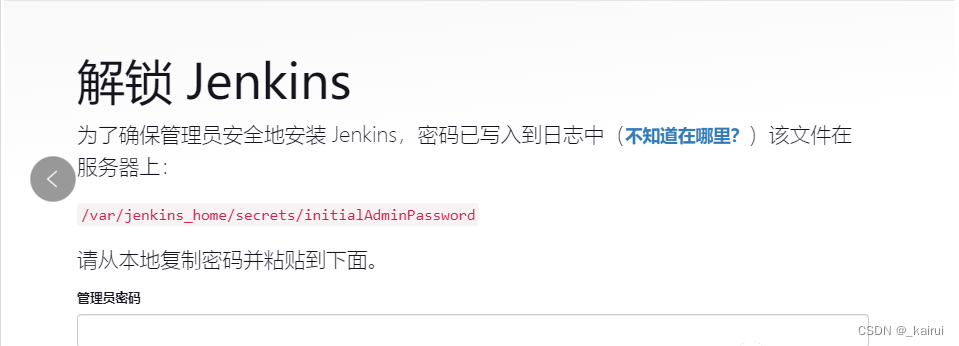
使用管理员密码进行登录可以使用以下命令从容器启动日志中获取管理密码
# 查看日志获取管理员密码
[root@liulihui home]# docker logs liulihui-jenkins
Running from: /usr/share/jenkins/jenkins.war
webroot: EnvVars.masterEnvVars.get("JENKINS_HOME")
2023-01-05 06:02:04.057+0000 [id=1] INFO org.eclipse.jetty.util.log.Log#initialized: Logging initialized @707ms to org.eclipse.jetty.util.log.JavaUtilLog
2023-01-05 06:02:04.141+0000 [id=1] INFO winstone.Logger#logInternal: Beginning extraction from war file
2023-01-05 06:02:09.723+0000 [id=1] WARNING o.e.j.s.handler.ContextHandler#setContextPath: Empty contextPath
2023-01-05 06:02:09.829+0000 [id=1] INFO org.eclipse.jetty.server.Server#doStart: jetty-9.4.43.v20210629; built: 2021-06-30T11:07:22.254Z; git: 526006ecfa3af7f1a27ef3a288e2bef7ea9dd7e8; jvm 11.0.13+8
2023-01-05 06:02:10.641+0000 [id=1] INFO o.e.j.w.StandardDescriptorProcessor#visitServlet: NO JSP Support for /, did not find org.eclipse.jetty.jsp.JettyJspServlet
2023-01-05 06:02:10.757+0000 [id=1] INFO o.e.j.s.s.DefaultSessionIdManager#doStart: DefaultSessionIdManager workerName=node0
2023-01-05 06:02:10.757+0000 [id=1] INFO o.e.j.s.s.DefaultSessionIdManager#doStart: No SessionScavenger set, using defaults
2023-01-05 06:02:10.758+0000 [id=1] INFO o.e.j.server.session.HouseKeeper#startScavenging: node0 Scavenging every 660000ms
2023-01-05 06:02:11.848+0000 [id=1] INFO hudson.WebAppMain#contextInitialized: Jenkins home directory: /var/jenkins_home found at: EnvVars.masterEnvVars.get("JENKINS_HOME")
2023-01-05 06:02:12.155+0000 [id=1] INFO o.e.j.s.handler.ContextHandler#doStart: Started w.@216914{Jenkins v2.319.1,/,file:///var/jenkins_home/war/,AVAILABLE}{/var/jenkins_home/war}
2023-01-05 06:02:12.204+0000 [id=1] INFO o.e.j.server.AbstractConnector#doStart: Started ServerConnector@72cf2de5{HTTP/1.1, (http/1.1)}{0.0.0.0:8080}
2023-01-05 06:02:12.204+0000 [id=1] INFO org.eclipse.jetty.server.Server#doStart: Started @8856ms
2023-01-05 06:02:12.219+0000 [id=23] INFO winstone.Logger#logInternal: Winstone Servlet Engine running: controlPort=disabled
2023-01-05 06:02:12.576+0000 [id=30] INFO jenkins.InitReactorRunner$1#onAttained: Started initialization
2023-01-05 06:02:12.620+0000 [id=28] INFO jenkins.InitReactorRunner$1#onAttained: Listed all plugins
WARNING: An illegal reflective access operation has occurred
WARNING: Illegal reflective access by com.google.inject.internal.cglib.core.$ReflectUtils$2 (file:/var/jenkins_home/war/WEB-INF/lib/guice-4.0.jar) to method java.lang.ClassLoader.defineClass(java.lang.String,byte[],int,int,java.security.ProtectionDomain)
WARNING: Please consider reporting this to the maintainers of com.google.inject.internal.cglib.core.$ReflectUtils$2
WARNING: Use --illegal-access=warn to enable warnings of further illegal reflective access operations
WARNING: All illegal access operations will be denied in a future release
2023-01-05 06:02:14.226+0000 [id=28] INFO jenkins.InitReactorRunner$1#onAttained: Prepared all plugins
2023-01-05 06:02:14.231+0000 [id=28] INFO jenkins.InitReactorRunner$1#onAttained: Started all plugins
2023-01-05 06:02:14.249+0000 [id=28] INFO jenkins.InitReactorRunner$1#onAttained: Augmented all extensions
2023-01-05 06:02:15.935+0000 [id=30] INFO jenkins.InitReactorRunner$1#onAttained: System config loaded
2023-01-05 06:02:15.936+0000 [id=30] INFO jenkins.InitReactorRunner$1#onAttained: System config adapted
2023-01-05 06:02:15.936+0000 [id=30] INFO jenkins.InitReactorRunner$1#onAttained: Loaded all jobs
2023-01-05 06:02:15.937+0000 [id=30] INFO jenkins.InitReactorRunner$1#onAttained: Configuration for all jobs updated
2023-01-05 06:02:16.146+0000 [id=44] INFO hudson.model.AsyncPeriodicWork#lambda$doRun$1: Started Download metadata
2023-01-05 06:02:16.212+0000 [id=44] INFO hudson.util.Retrier#start: Attempt #1 to do the action check updates server
2023-01-05 06:02:19.033+0000 [id=28] INFO jenkins.install.SetupWizard#init:
*************************************************************
*************************************************************
*************************************************************
Jenkins initial setup is required. An admin user has been created and a password generated.
Please use the following password to proceed to installation:
f8bf269a288f4cdd92710f2d41eed6a1
This may also be found at: /var/jenkins_home/secrets/initialAdminPassword
*************************************************************
*************************************************************
*************************************************************
2023-01-05 06:03:41.112+0000 [id=44] INFO h.m.DownloadService$Downloadable#load: Obtained the updated data file for hudson.tasks.Maven.MavenInstaller
2023-01-05 06:03:41.113+0000 [id=44] INFO hudson.util.Retrier#start: Performed the action check updates server successfully at the attempt #1
2023-01-05 06:03:41.115+0000 [id=44] INFO hudson.model.AsyncPeriodicWork#lambda$doRun$1: Finished Download metadata. 84,965 ms
2023-01-05 06:03:41.912+0000 [id=30] INFO jenkins.InitReactorRunner$1#onAttained: Completed initialization
2023-01-05 06:03:41.930+0000 [id=22] INFO hudson.WebAppMain$3#run: Jenkins is fully up and running
[root@liulihui home]#
输入管理员密码后就进入安装界面选择安装插件方式这里我们直接安装推荐的插件
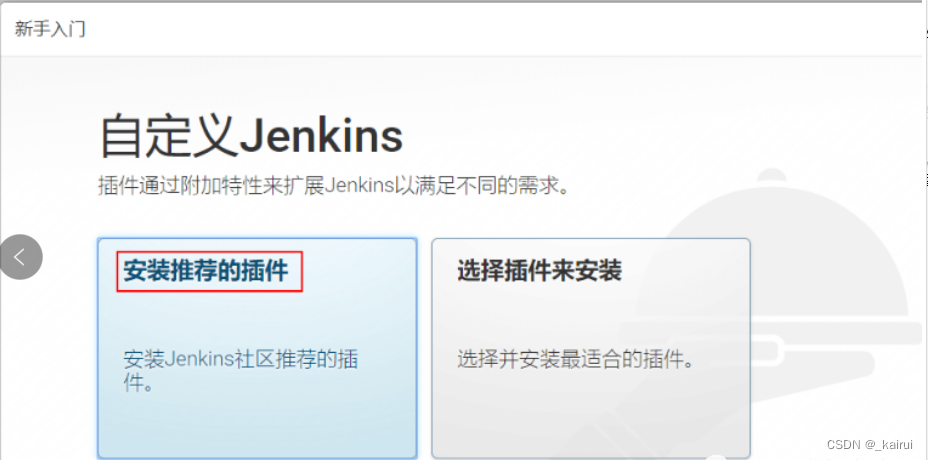
安装完成后创建管理员账号
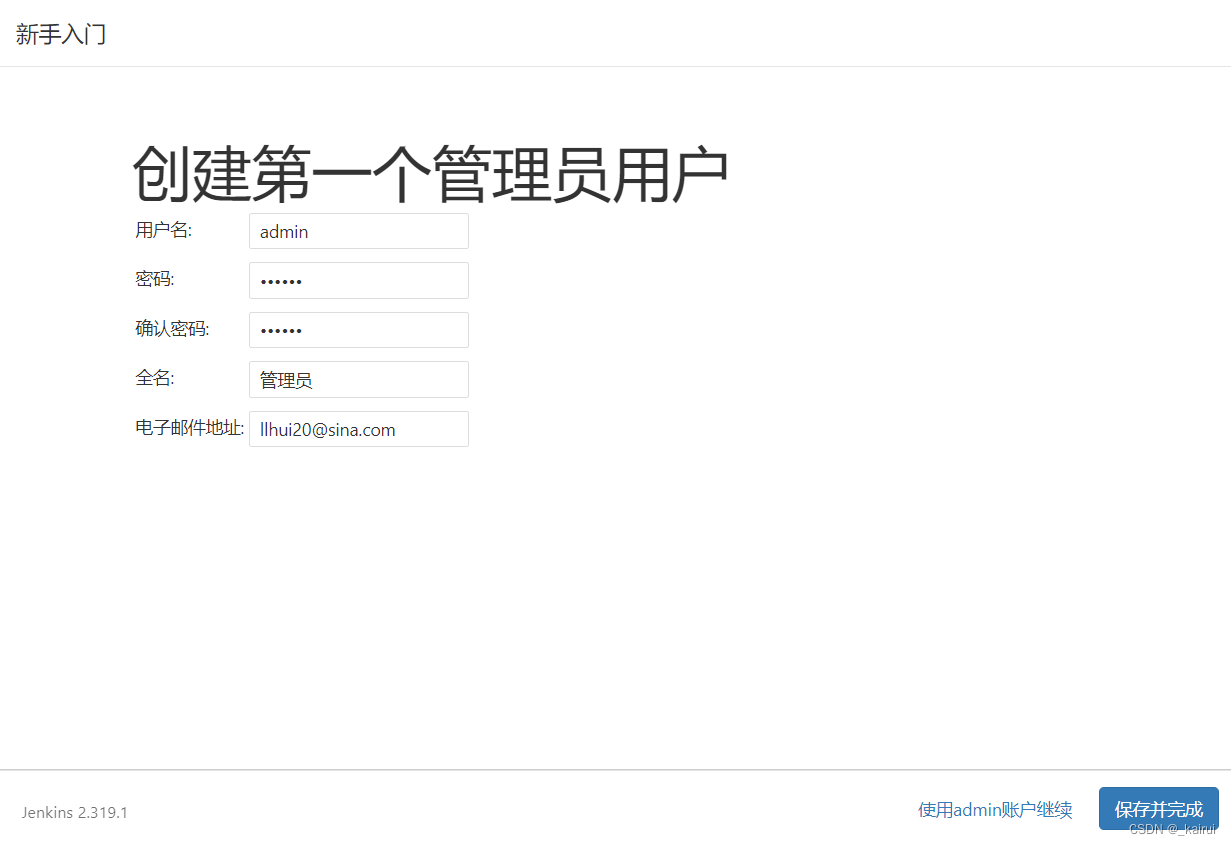
进入插件安装界面联网等待插件安装
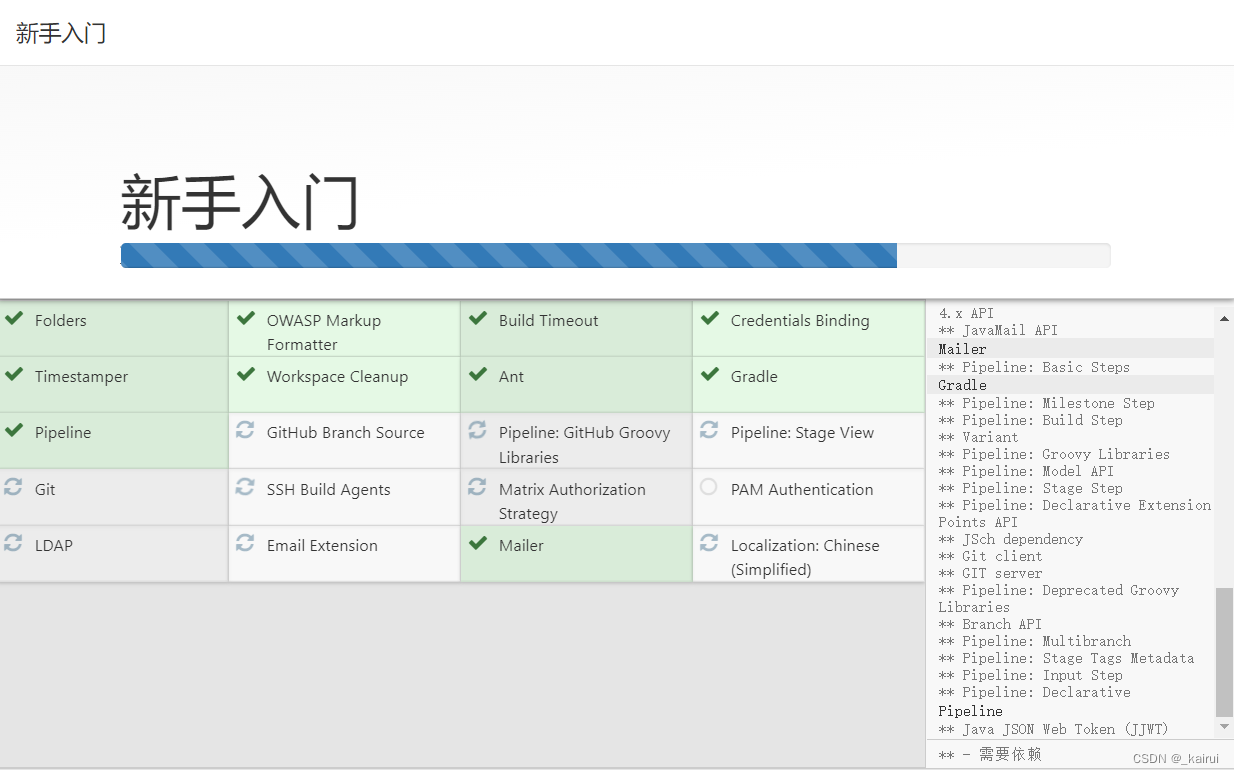
进行实例配置
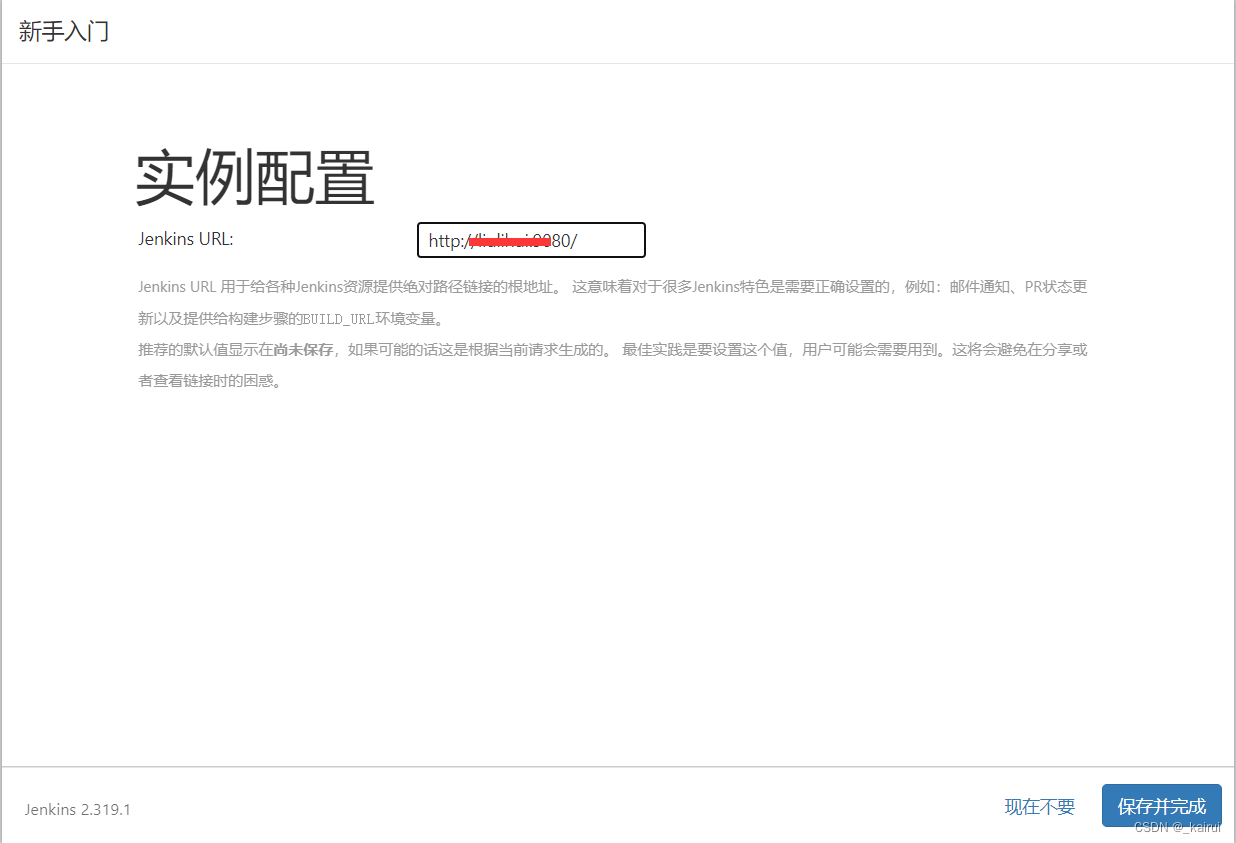
点击保存并完成Jenkins就安装已完成
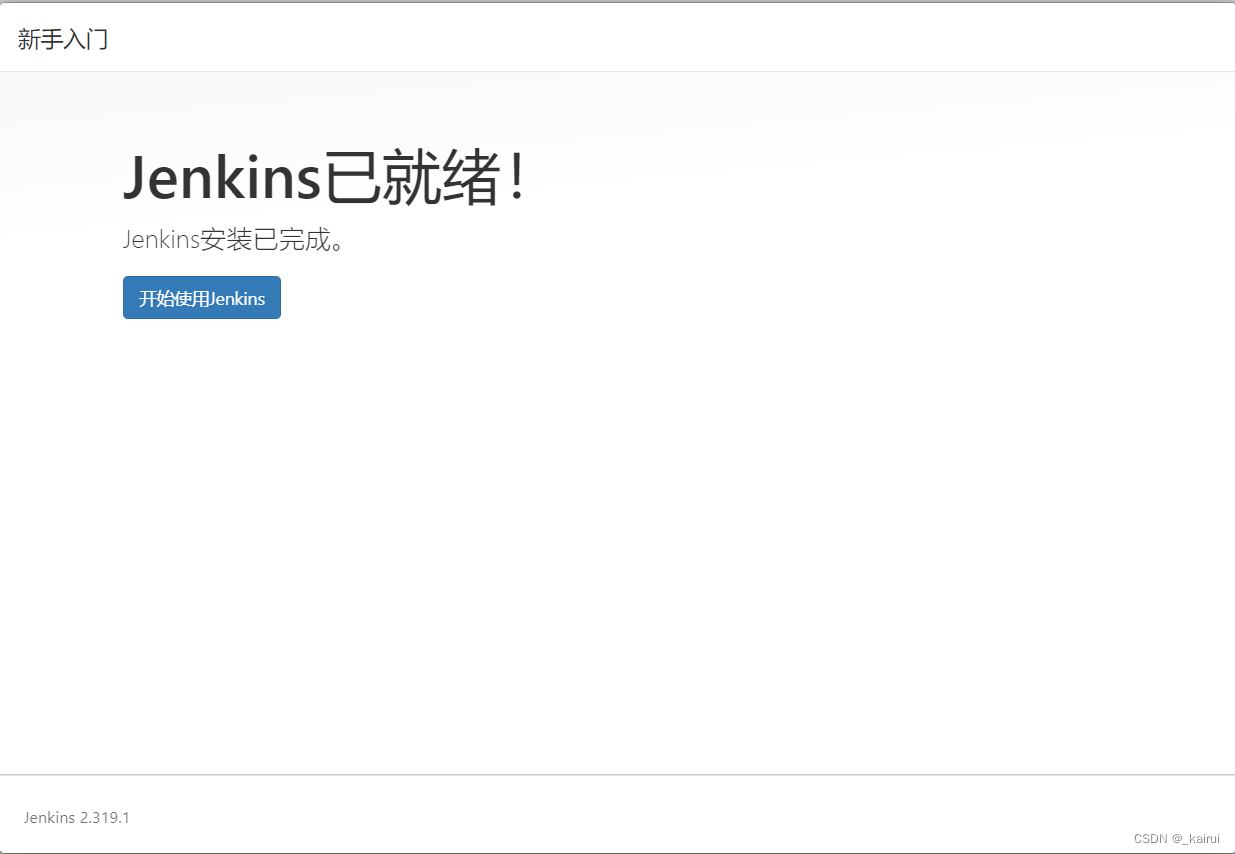
进入Jenkins点击系统管理->插件管理进行一些自定义的插件安装
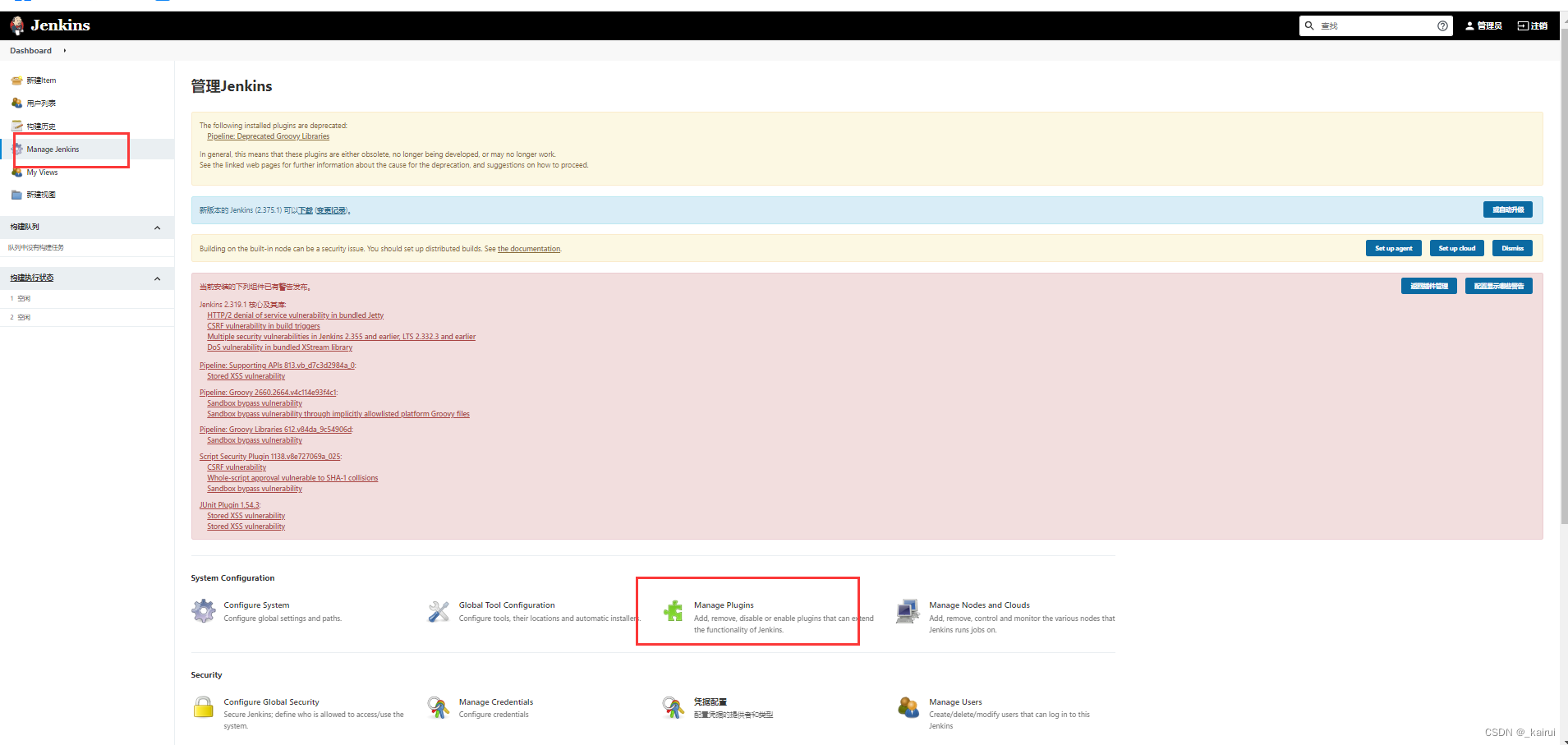
修改插件的站点把原站点https://updates.jenkins.io/update-center.json 改为https://mirrors.tuna.tsinghua.edu.cn/jenkins/updates/update-center.json 可以更快的下载插件
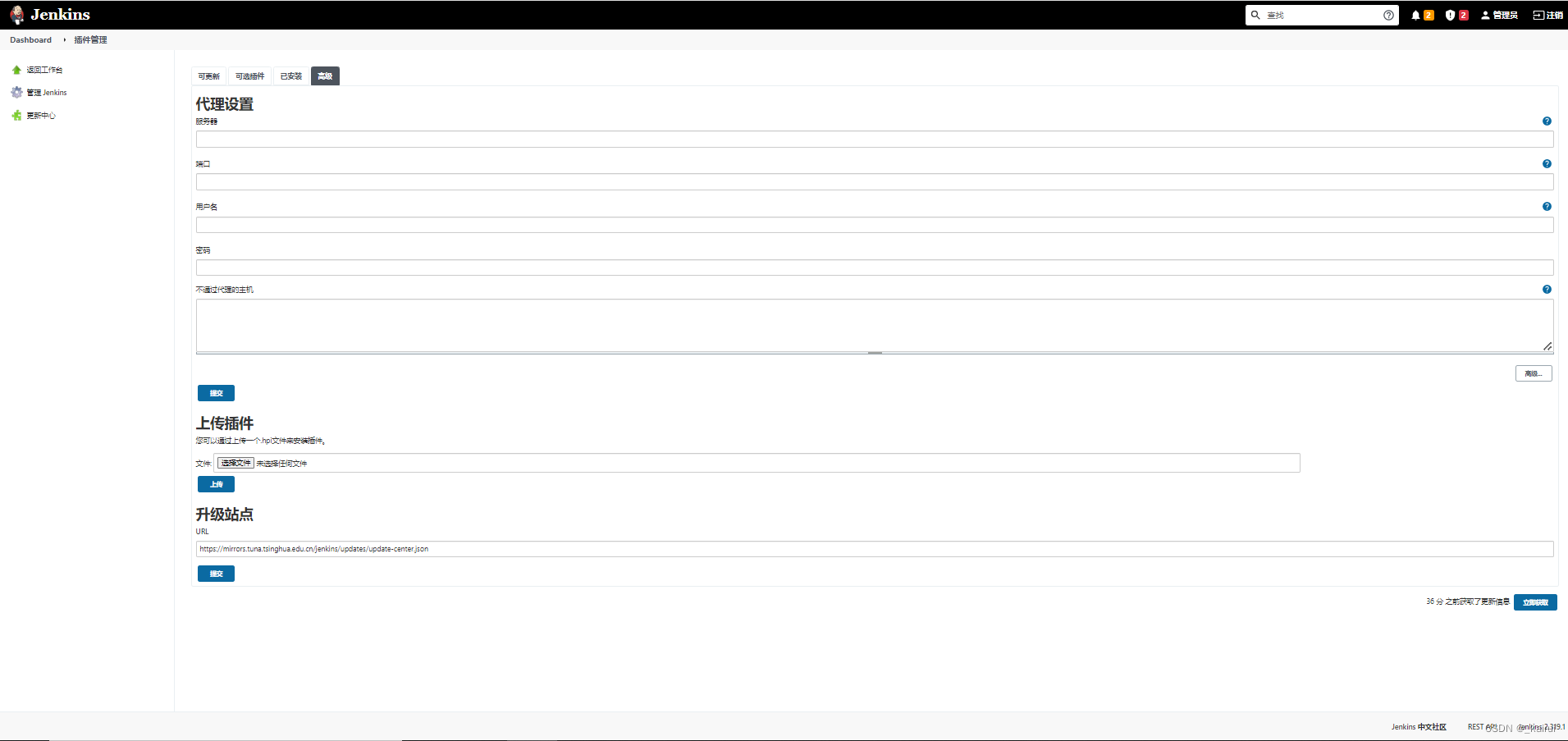
确保以下插件被正确安装未安装的在可选插件中搜索安装即可
1根据角色管理权限的插件Role-based Authorization Strategy
2把 Jenkins 打包好的 jar 上传到应用服务器上Publish Over SSH
已安装插件Role-based Authorization Strategy
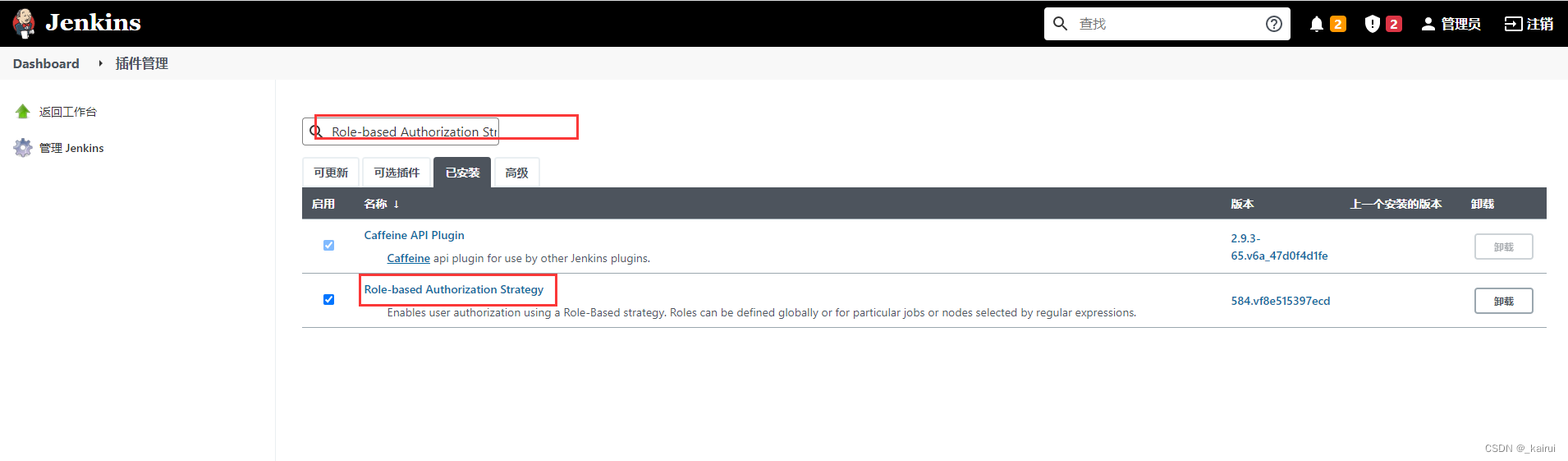
已安装插件Publish Over SSH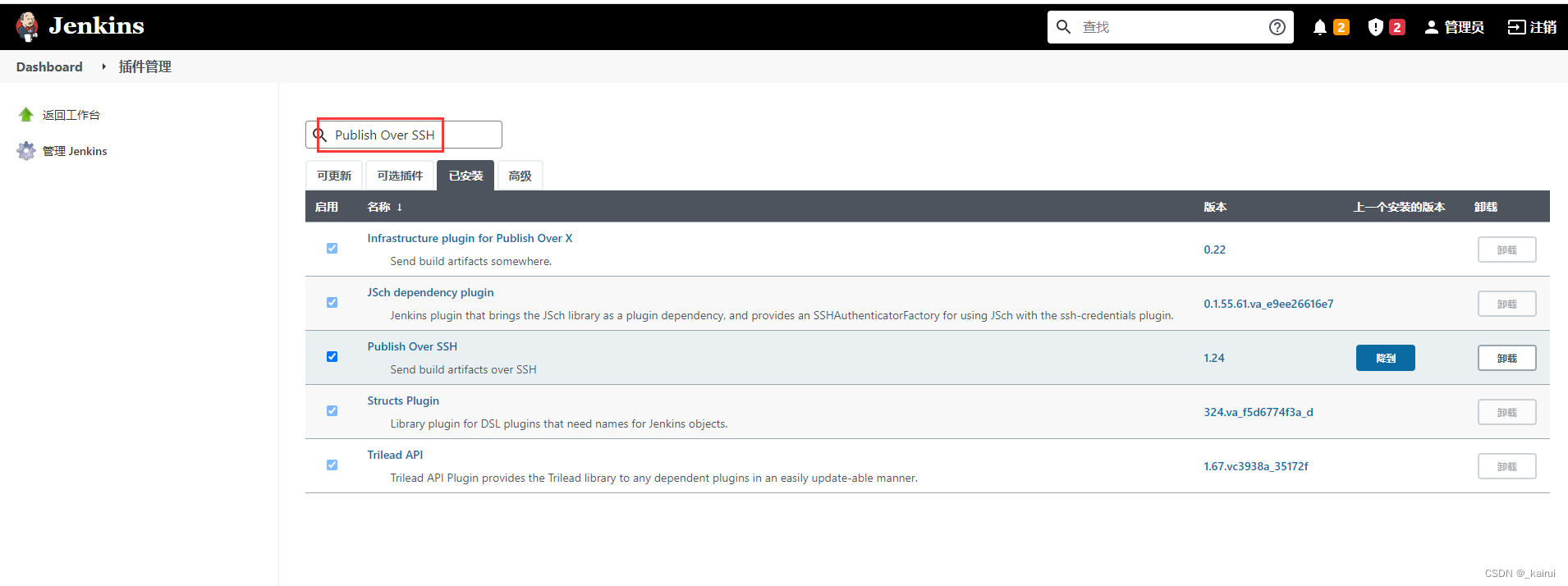
安装完成后需要重启一下jenkins在连接后面加restart就可以重启jenkins了或者使用命令docker restart 容器名字
http://ip:9080/restart 或者 docker restart 容器名字这里是 http://ip:9080/restart
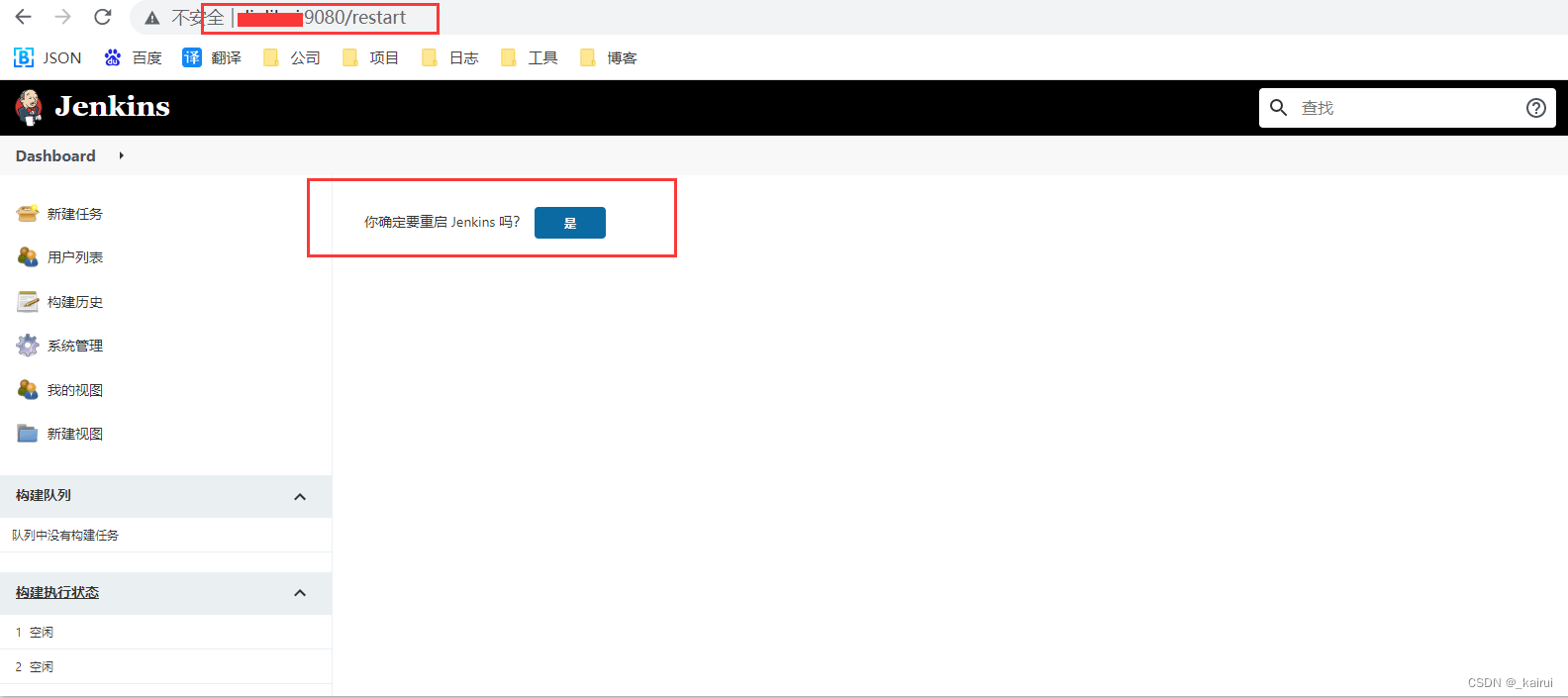
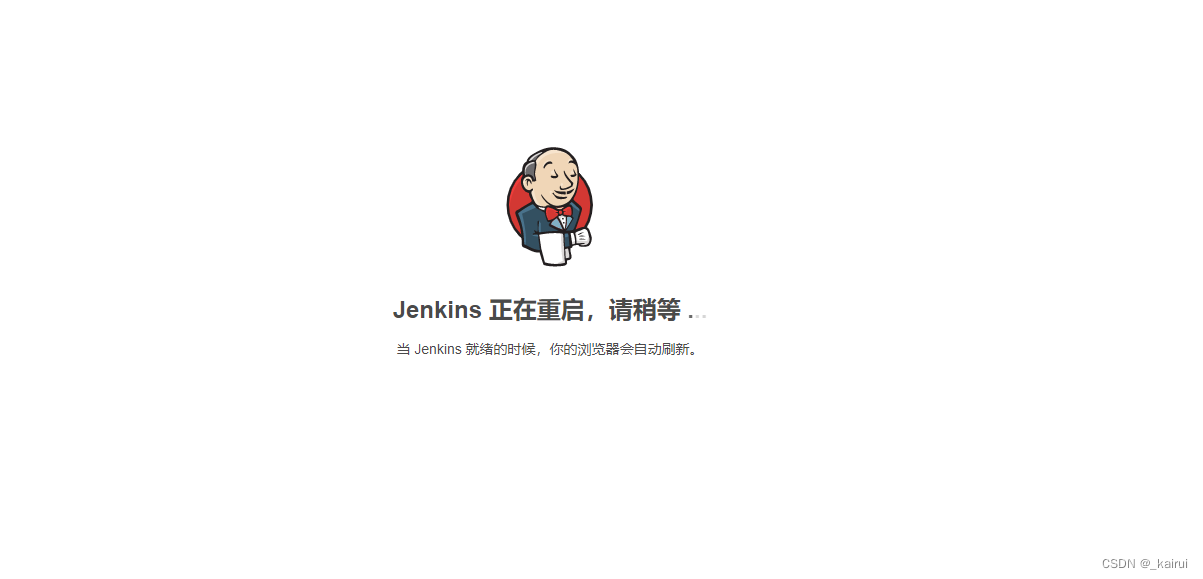
5、配置JDK和Maven
通过系统管理->全局工具配置来进行全局工具的配置路径都是jenkins里面的路径;
jdk配置
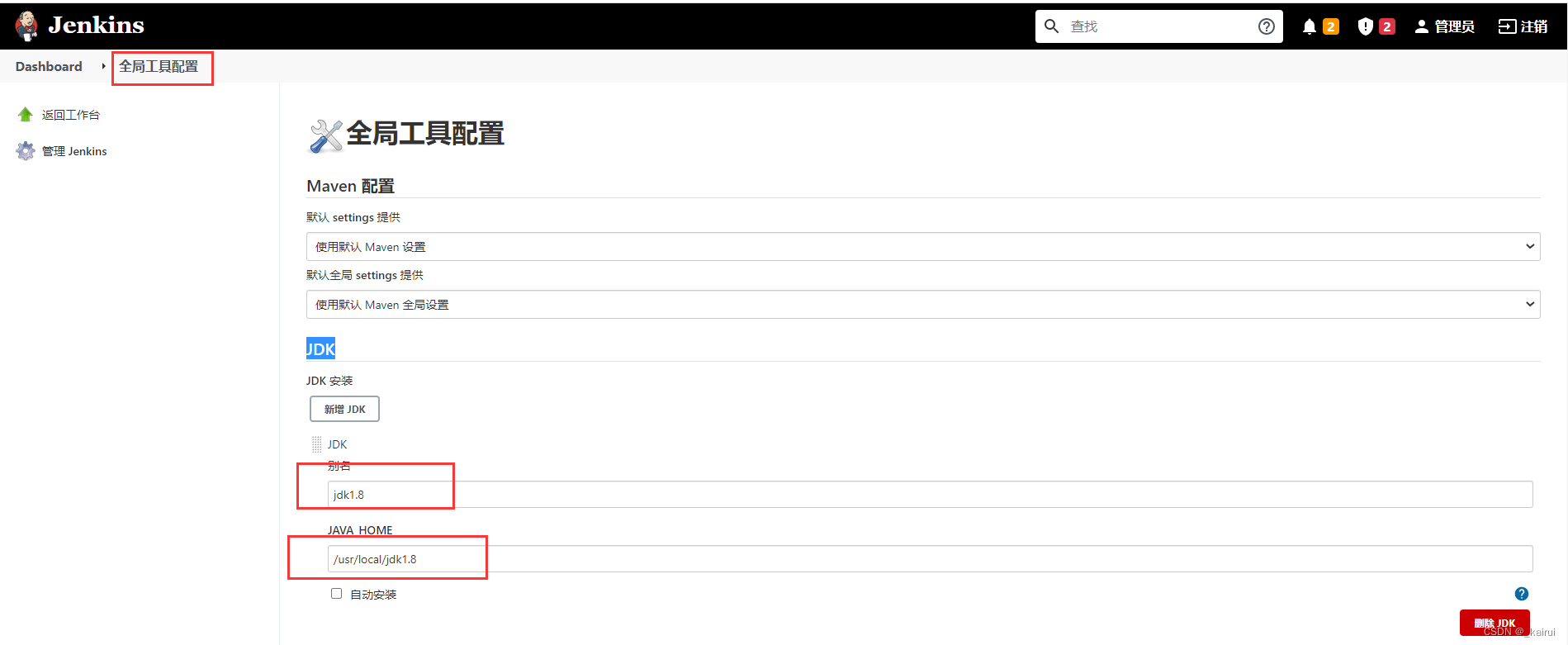
maven配置
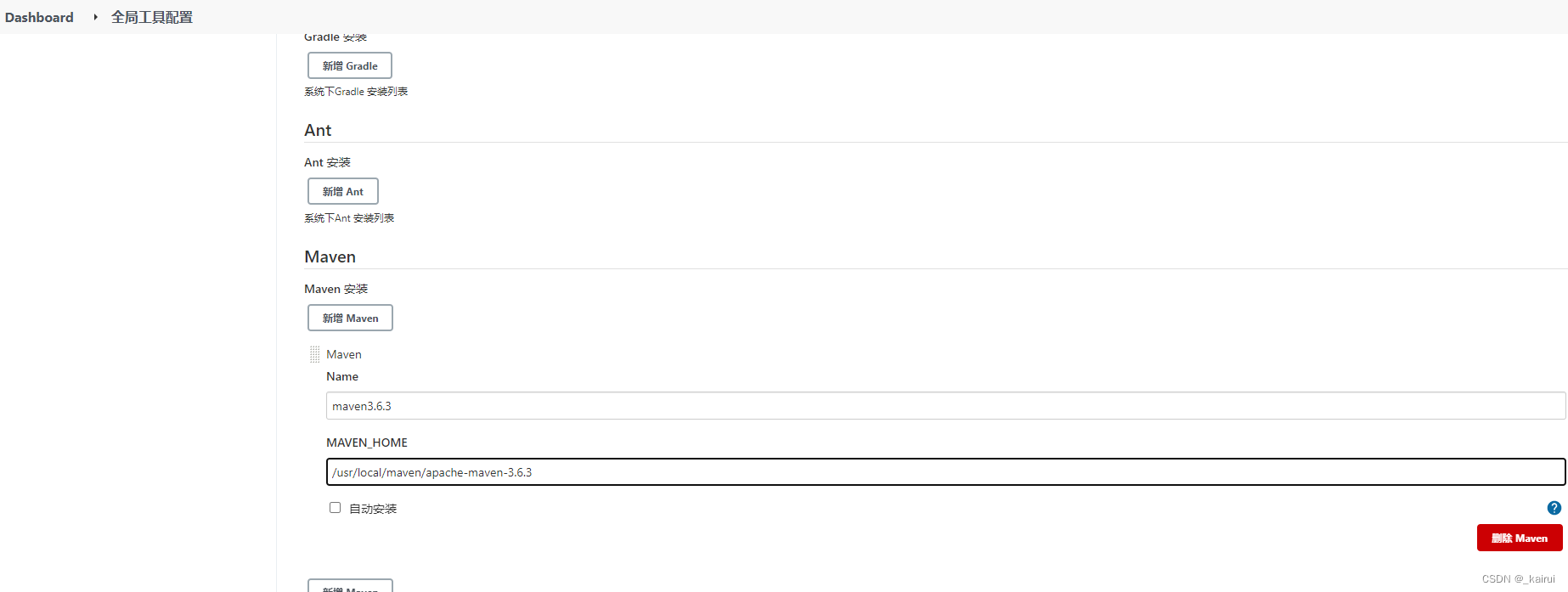
系统管理->系统配置找到 Publish Over SSH配置好要连接的应用服务器在后面的操作中需要使用jenkins远程ssh连接到应用服务器进行构建后的应用部署运行。用户名密码会导致 jar 包上传失败要在应用服务器上生成 ssh 密钥对。
Centos 7 上创建SSH密钥查看https://blog.csdn.net/liulihui1988/article/details/128590218?spm=1001.2014.3001.5502
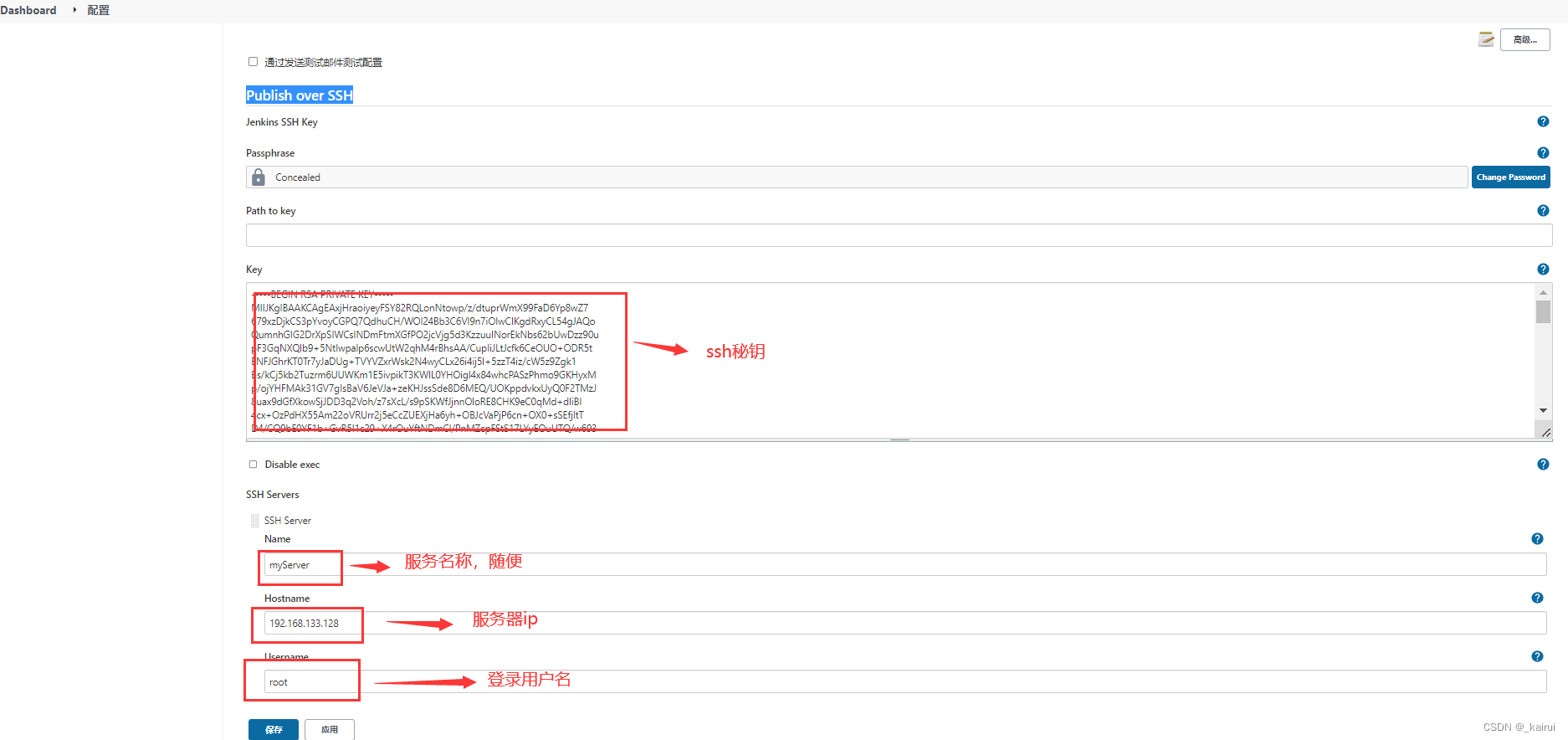
Jenkins使用ssh就可以执行远程的linux脚本了
进入系统管理->凭据中添加Gitee登录账号凭据。接下来配置 Gitee 的凭证要根据这些凭证才能从 Gitee 上拉取代码下来
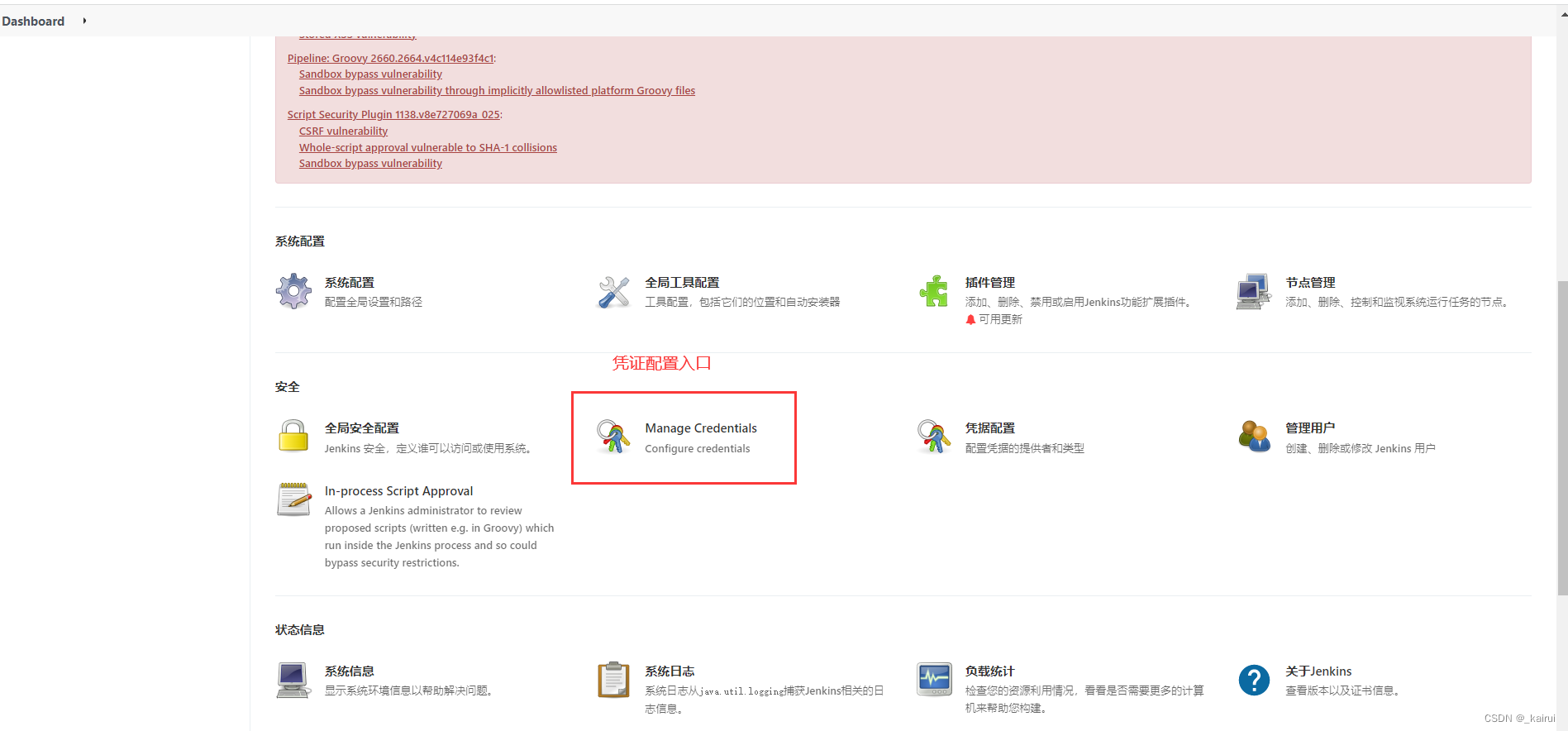
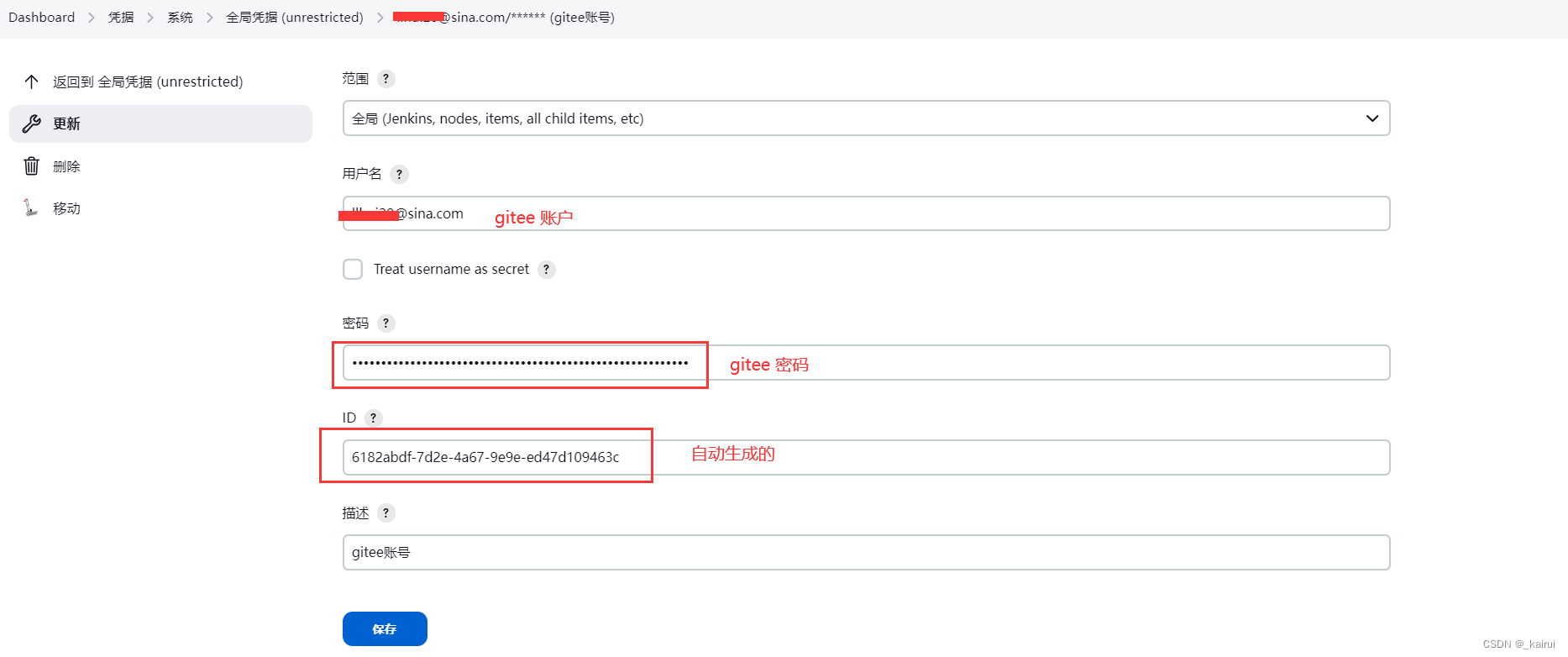
填写完成后选择该凭据就可以正常连接git仓库了
所有配置工作都做完了接下来我们就可以开始构建一个项目了。
三、打包部署SpringBoot应用
1、在Jenkins中创建执行任务
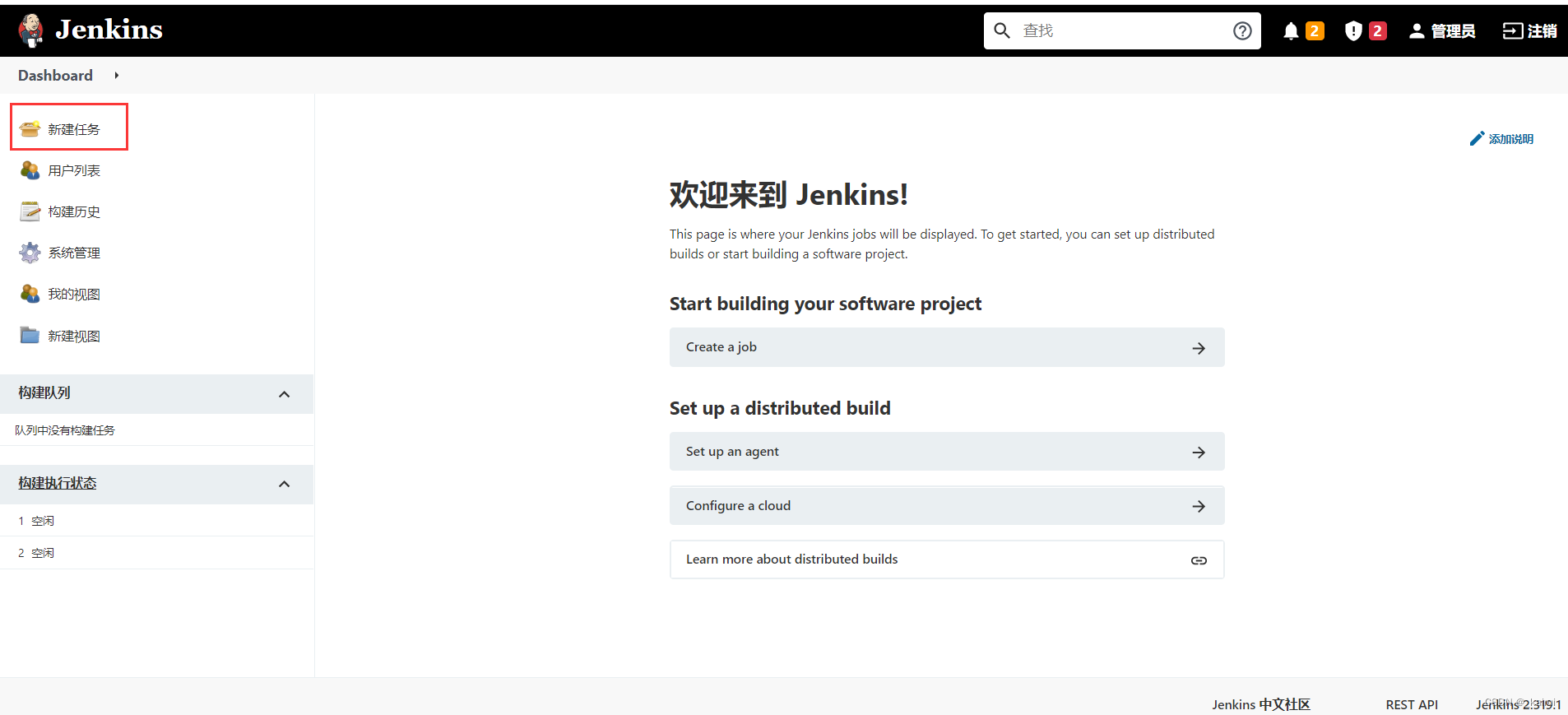
设置任务名称后选择构建一个自由风格的软件项目
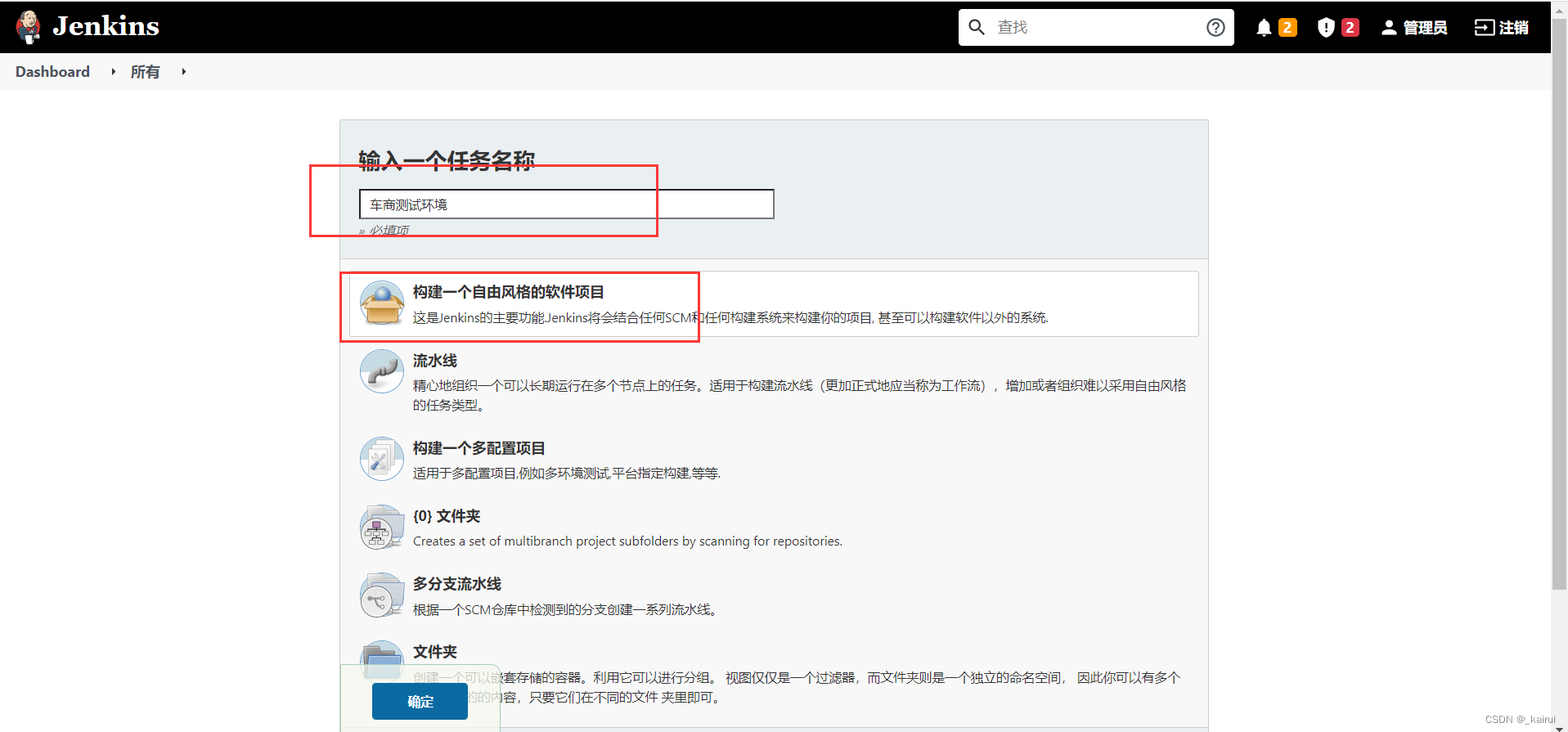
2、添加git凭据
添加gitee登录账号凭据。接下来配置 gitee 的凭证要根据这些凭证才能从 gitee 上拉取代码下来。如果前面添加了凭证这里直接选择就行
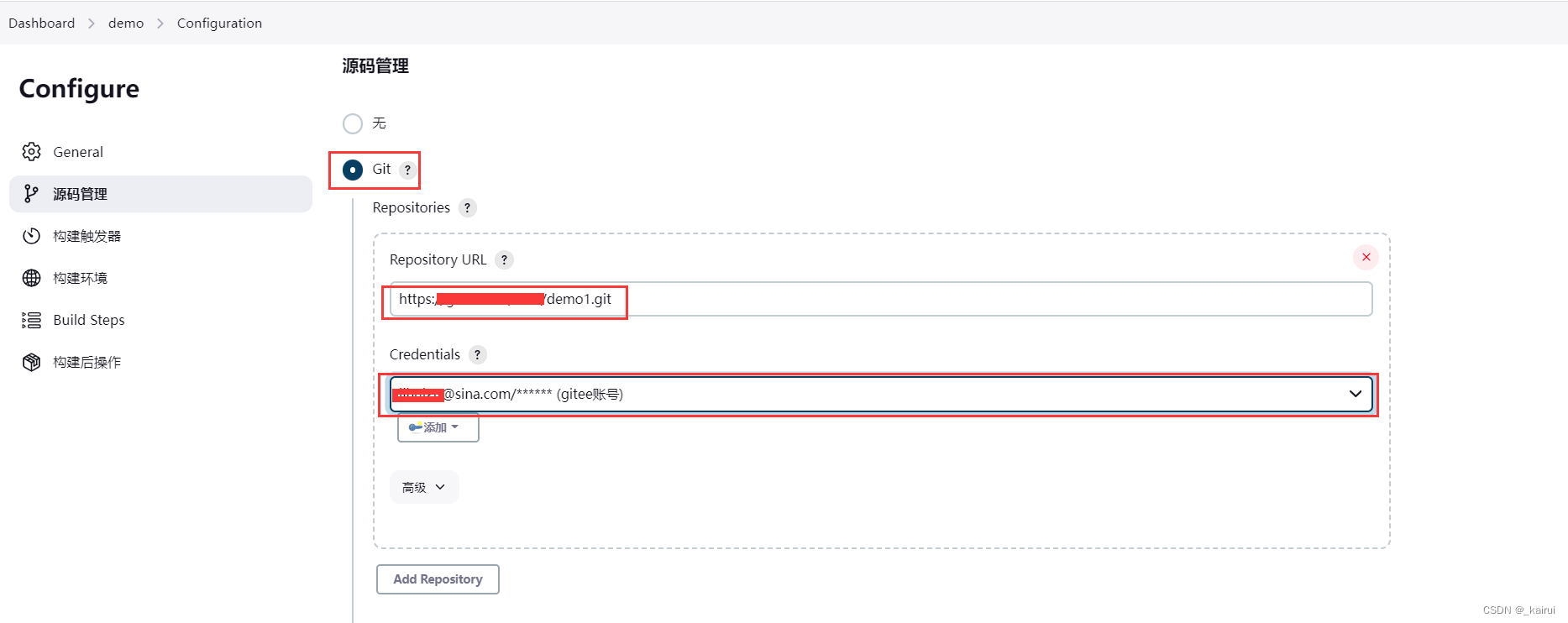
填写完成后选择该凭据就可以正常连接git仓库了
3、添加maven构建
maven 构建
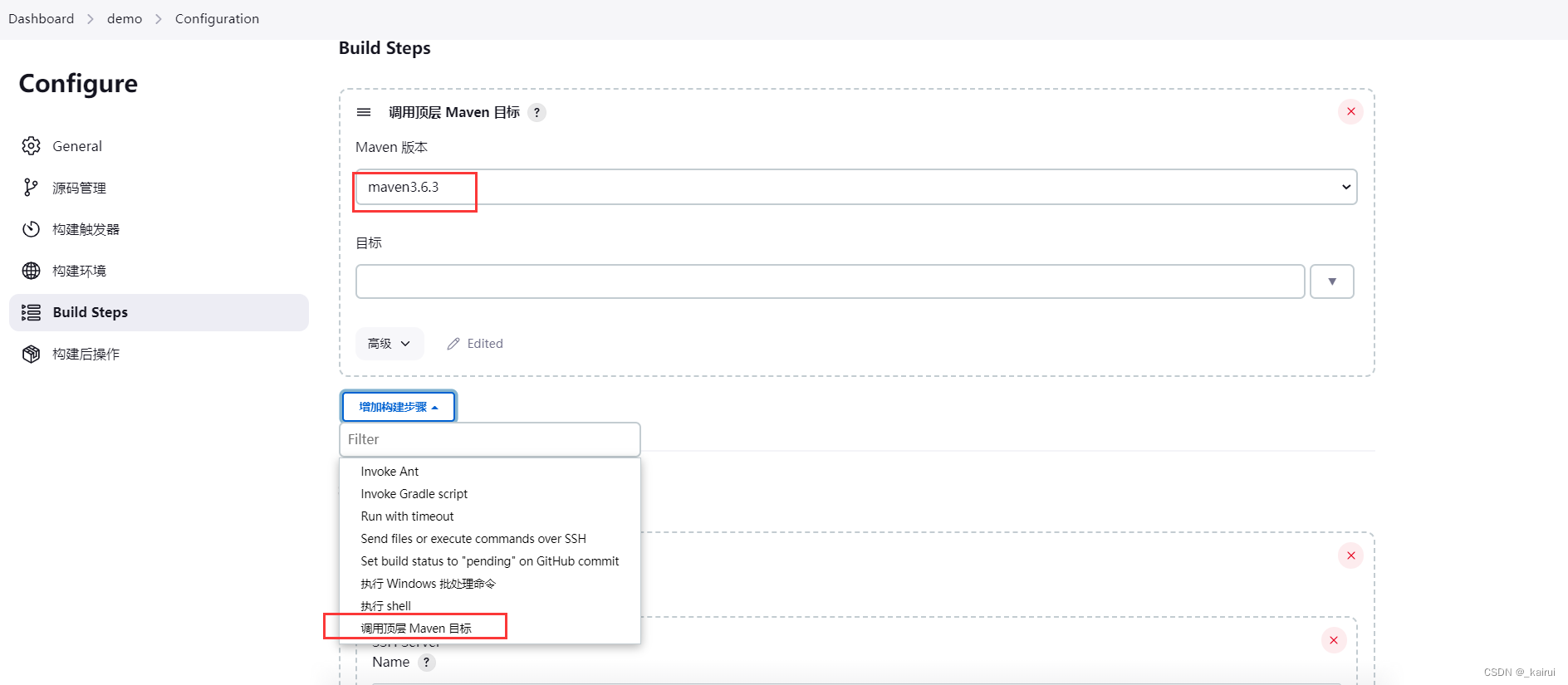
选择我们的maven版本然后设置maven命令和指定pom文件位置
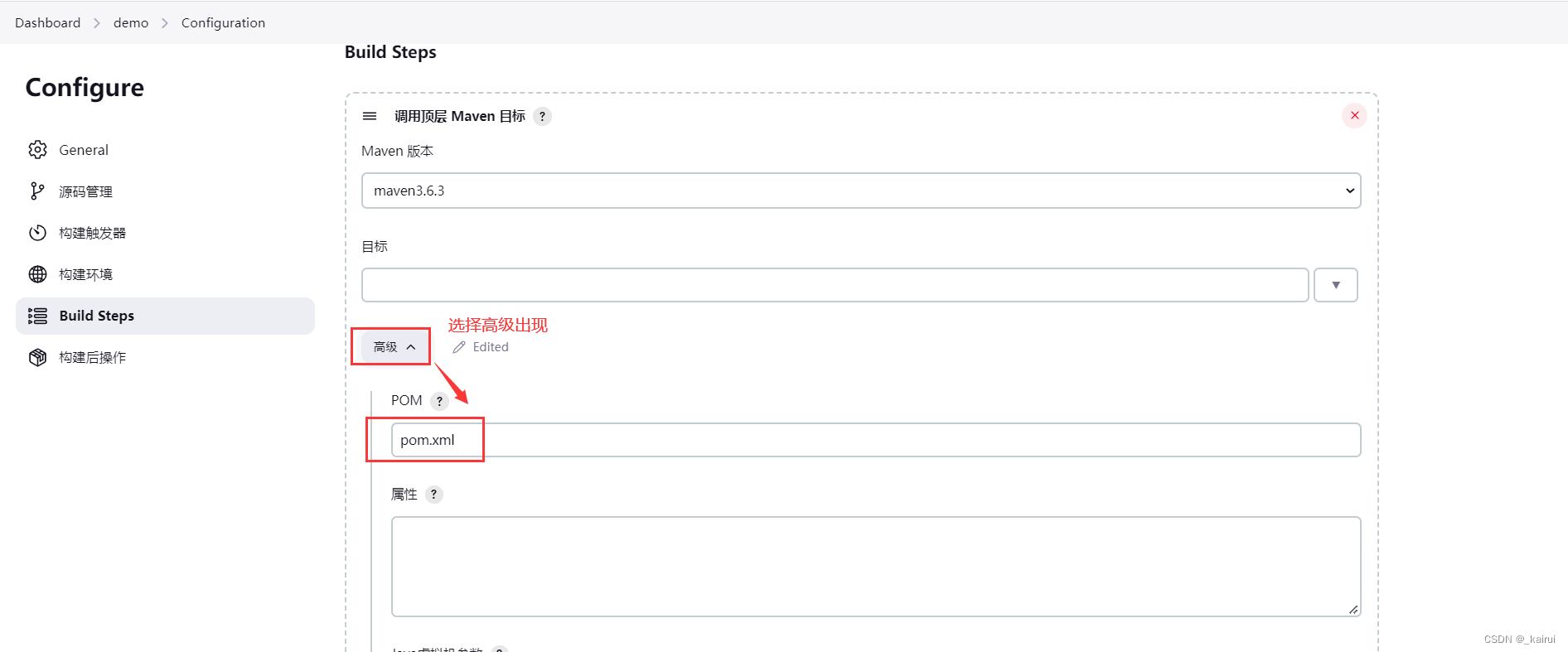
增加 构建后操作步骤
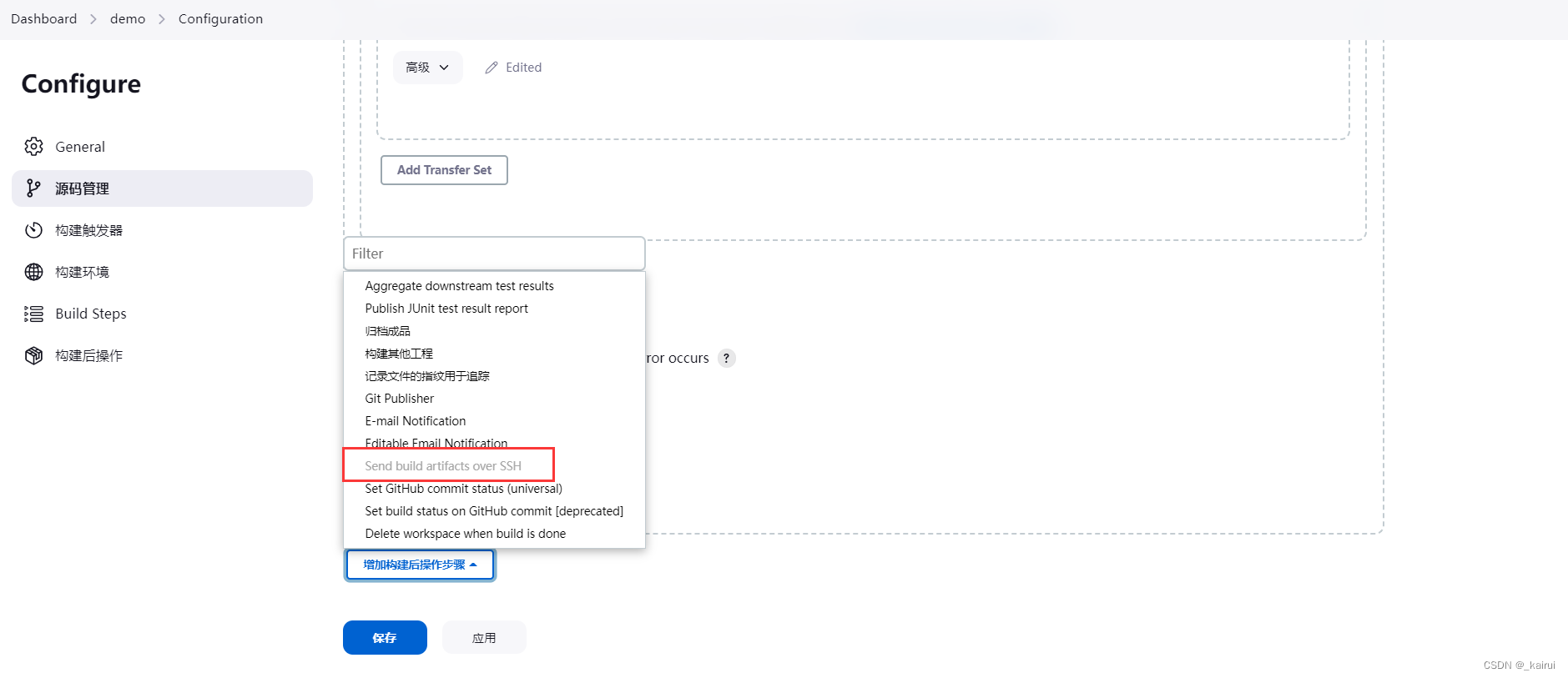
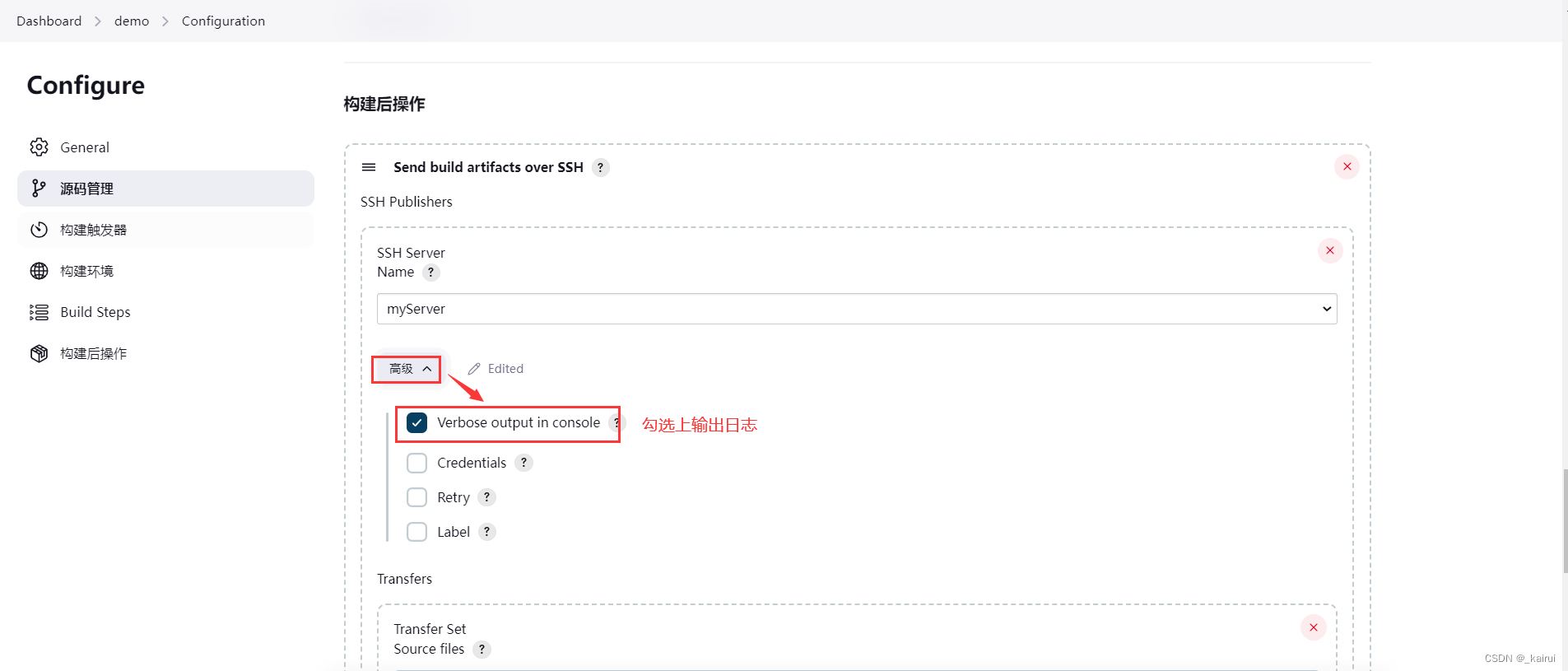
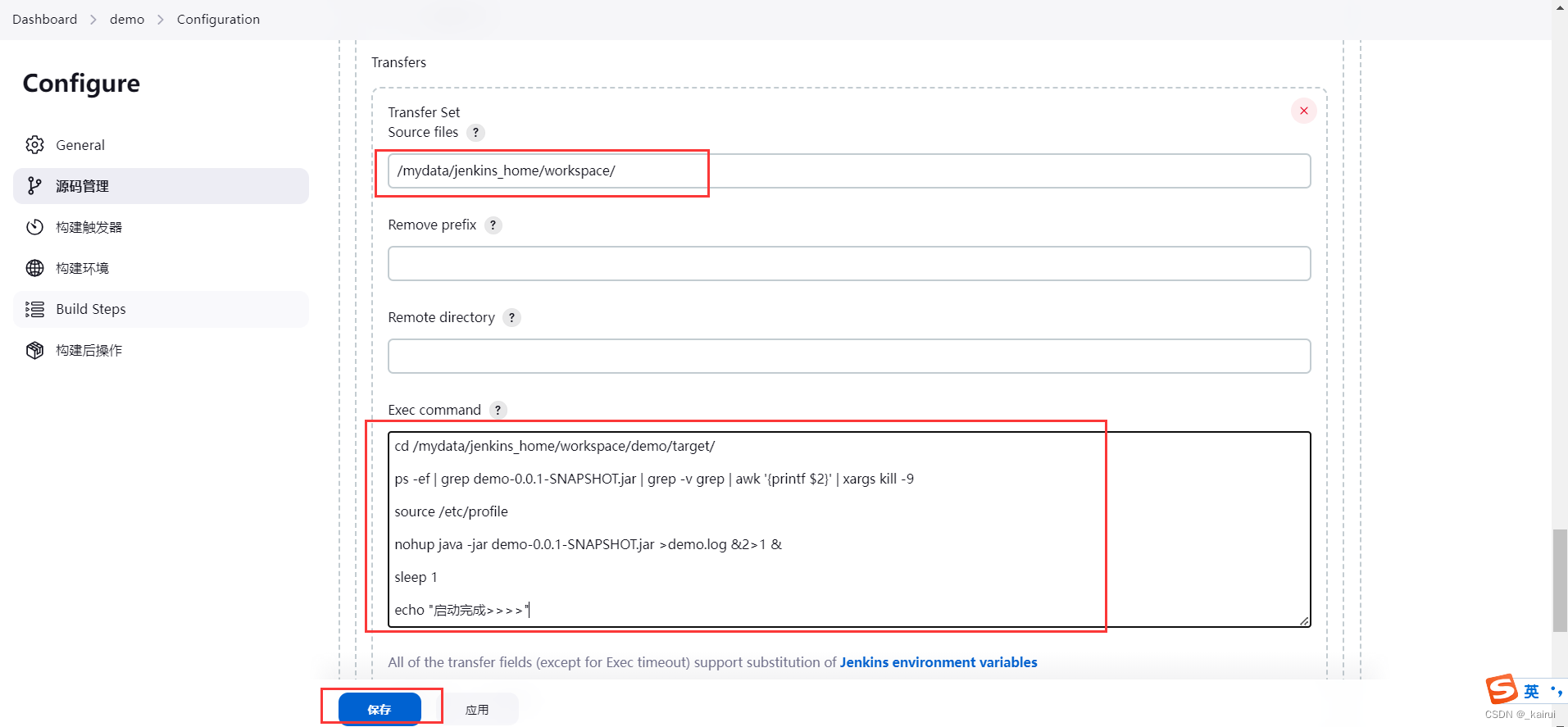
因为前面运行jenkins的时候已经做了目录的映射所以jenkins打完包后其实是会把包同步到服务映射的目录里的。所以这里不需要上传jar包直接执行xshell命令进入jar包的目录执行jar包即可
shell脚本
#第一步是进入到服务器中生成好的jar包的目录下
cd /mydata/jenkins_home/workspace/demo/target/
#第二步是根据jar包的名字获取运行的pid并且将该进程杀死
ps -ef | grep demo-0.0.1-SNAPSHOT.jar | grep -v grep | awk '{printf $2}' | xargs kill -9
#执行 前加载一下环境变量否则不会执行java -jar 命令
source /etc/profile
#最后一步就是将这个jar后台启动了并且将日志输出到warpper.log中。
nohup java -jar demo-0.0.1-SNAPSHOT.jar >demo.log &2>1 &
#睡眠1秒
sleep 1
#输出内容可不加
echo "启动完成>>>>"
四、立即构建
配置完成后点击立即构建可以看到控制台输出成功
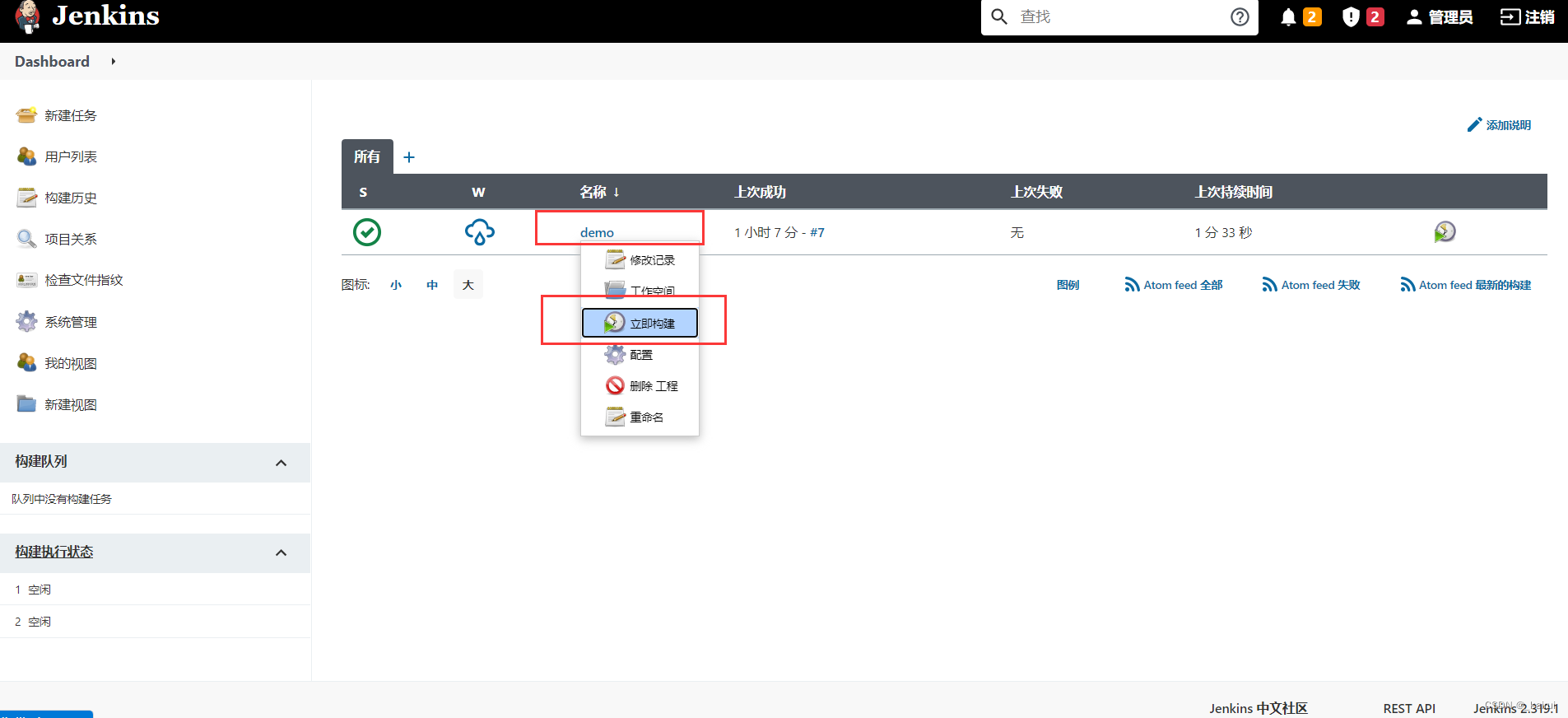
选择项目打包分支
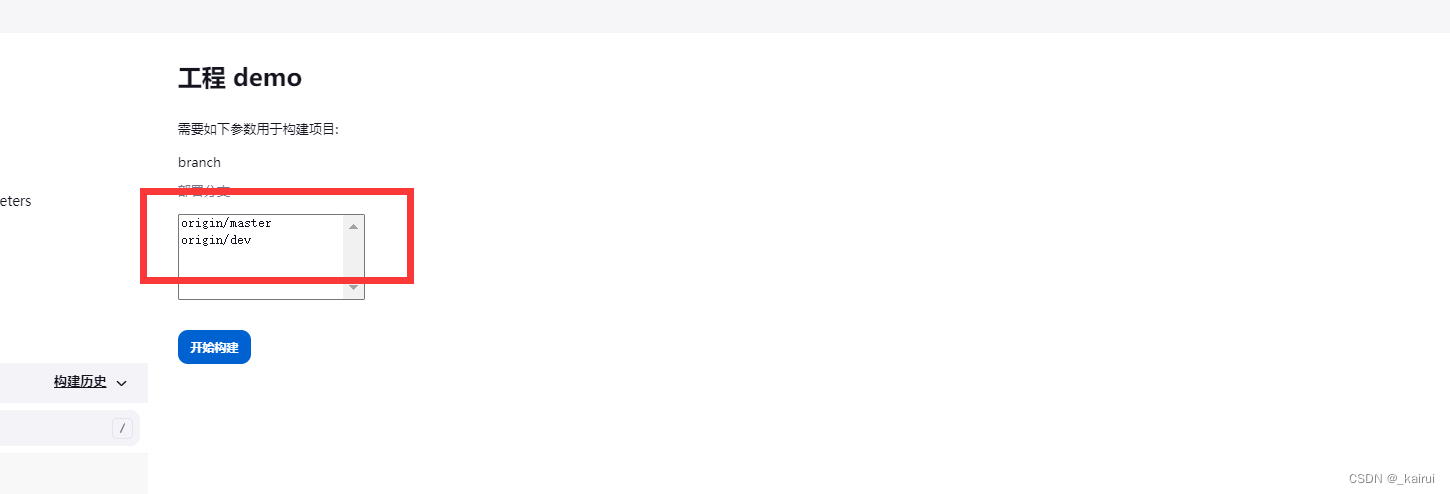
分支配置
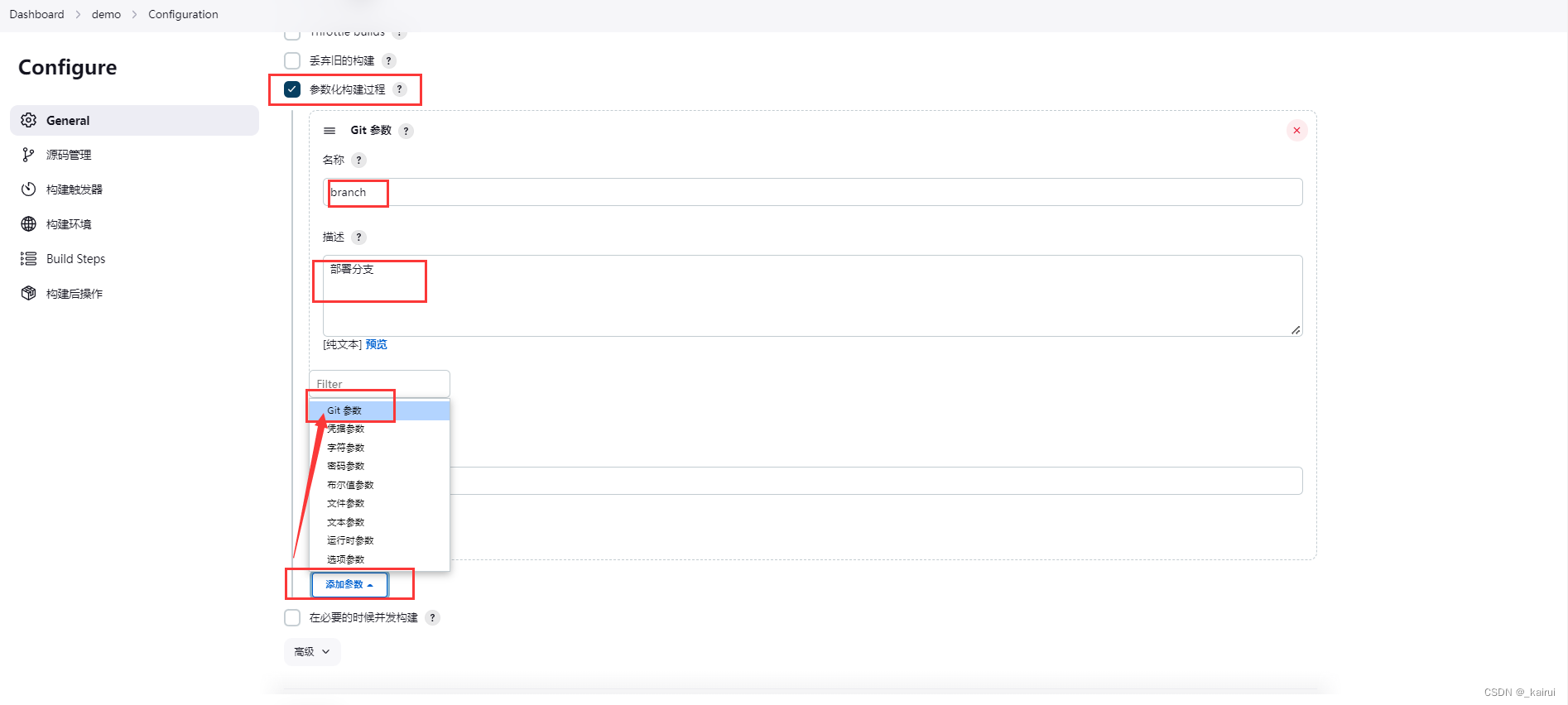
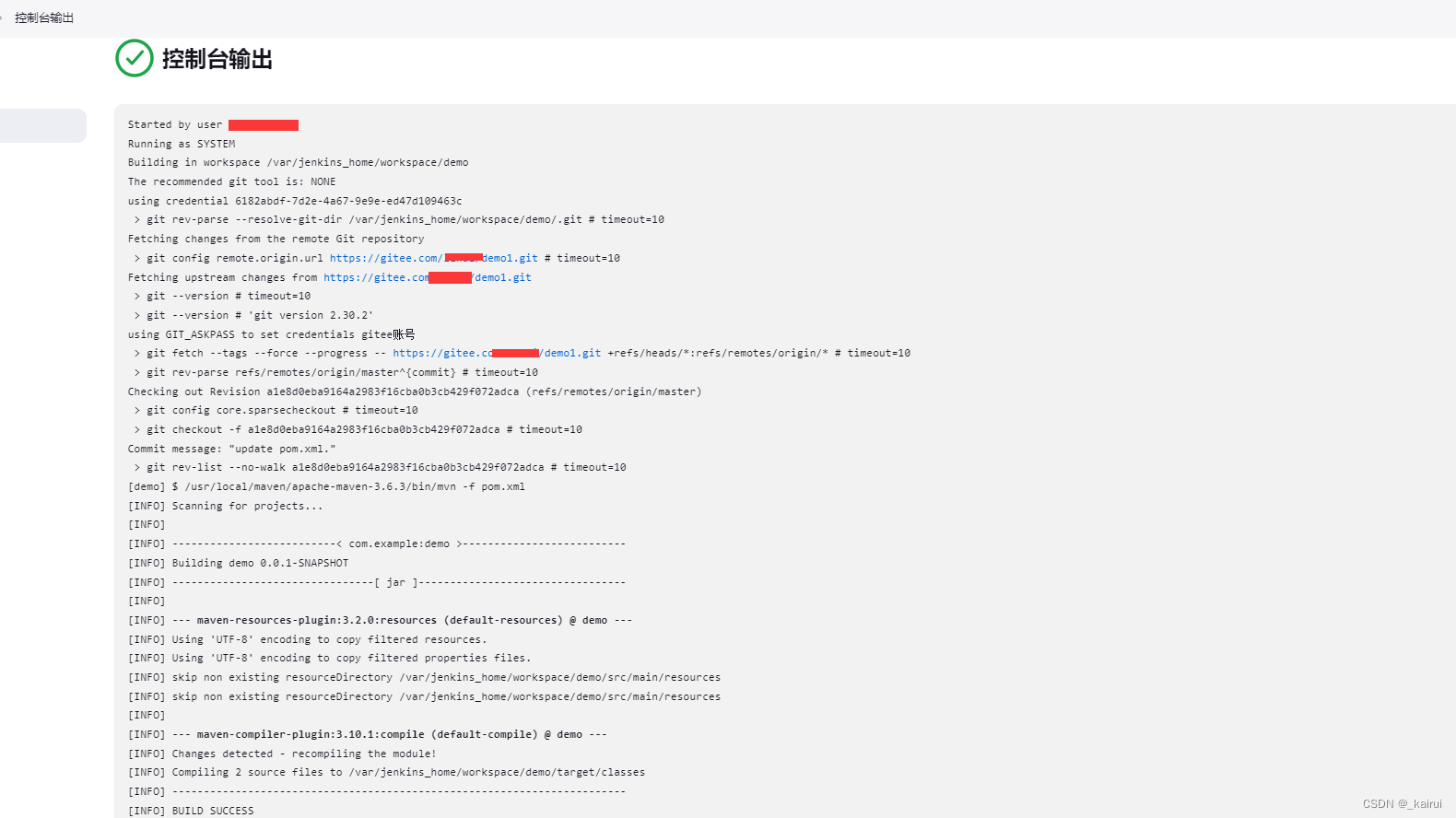
服务部署成功测试接口返回成功


